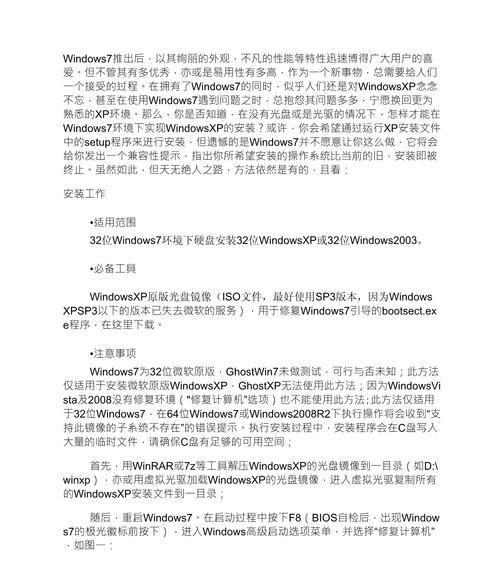升级操作系统是我们日常使用电脑时必不可少的一环,而对于XP用户来说,升级到Win7是一个不错的选择。本文将详细介绍如何使用XP来安装Win7系统的教程,让你轻松享受新系统带来的优势和功能。
备份重要数据
在进行任何操作之前,第一步就是备份重要的数据。连接外部硬盘或使用云存储服务,将你的文件、照片和文档等重要数据进行备份,以免丢失。
检查硬件要求
Win7对于硬件要求相对较高,因此在安装之前,确保你的电脑硬件满足最低配置要求,如CPU、内存和硬盘空间等。
获取Win7系统镜像文件
在正式安装之前,需要获取Win7系统的镜像文件。可以通过官方渠道下载或购买原版光盘,在网上搜索并选择可信赖的下载源。
准备U盘或光盘
将下载好的Win7系统镜像文件刻录到光盘上,或者使用专业软件将其写入U盘,以便进行安装。确保U盘或光盘的插入状态。
设置BIOS
在安装系统之前,需要进入计算机的BIOS设置界面,将启动顺序设置为从U盘或光盘启动。启动时按下相应的按键(通常是F2、F8或Delete键)进入BIOS设置。
重启电脑
保存BIOS设置后,重启电脑。如果一切正常,电脑将从U盘或光盘启动,并进入Win7系统安装界面。
选择安装方式
在安装界面中,选择“新安装”选项,并按照提示进行操作。注意选择正确的系统盘和分区,并确保不会误删除重要数据。
等待安装过程
安装Win7系统需要一定时间,请耐心等待。在等待的过程中,可以阅读一些相关的知识或做其他事情,不要随意中断安装过程。
设置个人偏好
安装完成后,系统会要求你设置一些个人偏好,如语言、地区和用户名等。根据自己的需求进行设置,并确保记住自己的用户名和密码。
更新系统
安装完成后,第一件事就是更新系统。连接到互联网,下载并安装最新的补丁和驱动程序,以确保系统的安全性和稳定性。
安装常用软件
根据个人需求,安装一些常用软件,如浏览器、办公软件和音视频播放器等。确保这些软件都来自可信赖的来源,并且定期更新。
恢复个人数据
使用之前备份的数据,将个人文件和设置恢复到新系统中。可以使用外部硬盘或云存储服务将备份的数据重新导入到电脑中。
优化系统设置
根据个人需求,对新安装的系统进行优化设置。可以关闭不必要的启动项、调整电源计划和个性化界面等,以提高系统性能和舒适度。
安装必要的驱动程序
检查设备管理器,确保所有硬件设备都正常工作。如果有未安装的驱动程序,可以从官方网站下载并安装最新版本的驱动程序。
通过以上步骤,你可以轻松地将XP系统升级为Win7系统。升级操作系统需要仔细准备和耐心等待,但通过正确的步骤,你将获得一个更稳定、更安全的操作环境。记得随时备份数据,确保重要文件不会丢失。祝你使用新系统愉快!